Per associare un Modificatore ad un tasto è necessario:
- entrare nel Pannello di Programmazione
- premere il tasto Menu Tastiera
- premere sulla Tastiera dinamica il pulsante che si vuole programmare
- riempire i campi della schermata (vedi Figura 8.39), che sono:
- Codice: identificativo in anagrafica del Reparto:
- Se in Anagrafica è già presente un Modificatore con identificativo uguale a quello digitato in questo campo, il sistema visualizzerà un pulsante la cui pressione provocherà il riempimento automatico di tutti i campi con i dati presenti in Anagrafica.
- Se in Anagrafica non è presente un Modificatore con identificativo uguale a quello digitato in questo campo, alla pressione del tasto OK sarà creato un nuovo elemento con i dati inseriti.
- Desc. Scontrino: descrizione sullo scontrino del Modificatore
- Valore: valore numerico o percentuale associato al modificatore
- Tipo: è possibile selezionare uno tra i seguenti tipi di Sconti e Maggiorazioni:
✓Sconto percentuale su Articolo
✓Sconto a valore su Articolo
✓Sconto percentuale su Subtotale
✓Sconto a valore su Subtotale
✓Maggiorazione percentuale su Articolo
✓Maggiorazione a valore su Articolo
✓Maggiorazione percentuale su Subtotale
✓Maggiorazione a valore su Subtotale
- Tipo: è possibile selezionare uno tra i seguenti tipi di Sconti e Maggiorazioni:
- Etichetta: è il testo visualizzato sul tasto
- Colore: è il colore del tasto
- Carattere: è la grandezza del carattere contenuto nel campo etichetta
- Anteprima: rappresenta la posizione del tasto sulla Tastiera dinamica
- Posizione
- Riga: la riga in cui si trova il tasto
- Colonna: la colonna in cui si trova il tasto
- Dim. Riga: è il numero di righe su cui deve espandersi il tasto
- Dim. Colonna: è il numero di colonne su cui deve espandersi il tasto. Aumentando il numero di colonne aumenta il numero di caratteri inseribili su una singola riga nel campo Etichetta. Diminuendo il numero di colonne diminuisce il numero di caratteri inseribili su una singola riga.
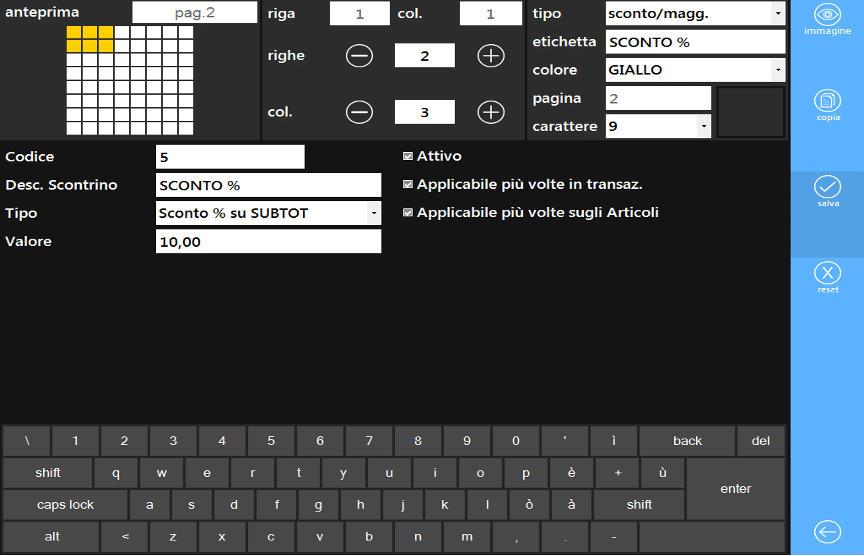
5. Premere il tasto Salva
6. Premere il tasto USCITA
Lo Sconto comparirà nella Tastiera dinamica (segue Fig. 8.40).
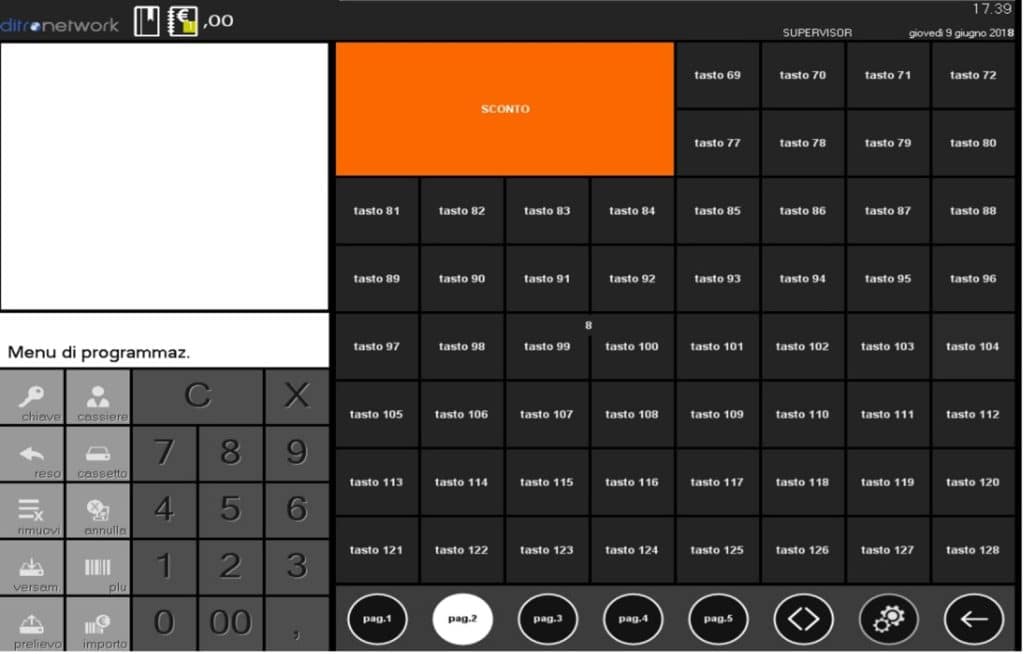
Tali operazioni possono essere ripetute per modificare e cancellare un Modificatore già presente sulla Tastiera dinamica. In particolare questa seconda operazione sarà effettuata con la pressione del tasto Reset il cui effetto sarà quello di ripristinare un tasto di default vuoto (tasto di colore bianco con etichetta KEYXX dove con XX si intende la sua posizione in griglia).
